大学生新党员网络培训平台操作手册Word文档格式.docx
《大学生新党员网络培训平台操作手册Word文档格式.docx》由会员分享,可在线阅读,更多相关《大学生新党员网络培训平台操作手册Word文档格式.docx(23页珍藏版)》请在冰豆网上搜索。
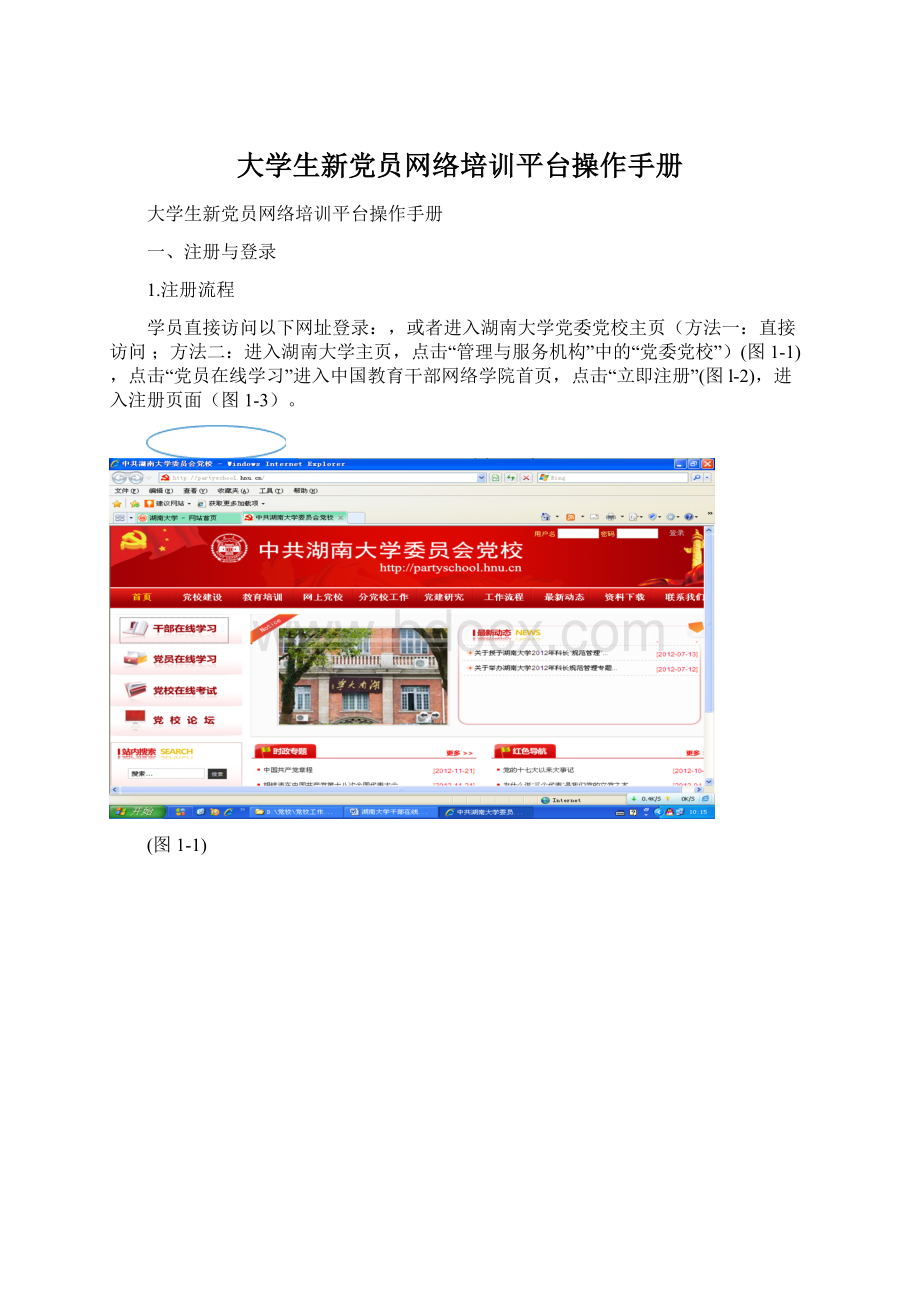
在本页面,您可以点击相应的链接,选择进入个人空间,或者完善个人信息,或者返回网院主页。
(图1-4)
2.学员登录
在中国教育干部网络学院首页的登录区域(如图1-5),输入您的用户名和密码,点击,成功后进入“学习中心”页面。
(图1-5)
提示:
您可使用用户名、注册邮箱、手机号(需通过短信验证)三种方式登录学习。
二、个人空间
1.使用学习卡
学习卡入口
登陆成功后,点击学习中心或者是我的项目的“使用学习卡”,进入使用学习卡页面。
使用学习卡
在使用学习卡页面,输入已有学习卡的卡号和密码,点击,进入所学项目的班级学习页面。
2.我的班级
个人空间页面
点此“我的项目”,进入我的项目页面。
班级入口
点击相应项目的,进入“班级首页”页面。
班级首页
在“班级首页”页面,您可以了解“公告通知”、“培训简报”、“最新日志”、“热评作业”、“辅导团队”、“班级成员”等信息。
点击“方案计划”,查看自己班级和所参加项目的培训计划、学习计划,了解培训安排等具体信息。
3.学习档案
学习档案入口
在“个人空间”页面,点击相应项目的,即可进入“学习档案”页面查看该项目的学习档案。
学习档案页面
在“班级学习”页面,点击“学习档案”栏目,即可查看本项目的学习档案。
学习档案的打印与导出:
在本页面右上角点击“打印”,即可打印此学习档案;
点击“导出word”,即可下载此档案。
交流说明
学员的互动交流,包括几个方面:
班级交流:
在个人空间中,通过“我的同学”,可以给同学群的同学发送“站内信”,进行交流。
在个人空间中,可以通过“我的私信”,进行发送私信同时可以查看收信和发信的具体情况”。
课程交流:
在视频观看页面,观看同一门课程的学员,可以通过“我要发言”进行课程的讨论,请参照“学习视频课程”中的“我要发言”。
三、我的考核
1.考核环节
考核环节说明
在“我的项目”下”班级首页“页面,点击“我的课堂”栏目,即可查看各个考核环节的考核内容与要求。
“必修课”:
学员必学课程,由中国教育干部网络学院统一分配。
“直播课程”:
由中国教育干部网络学院统一分配。
“班级研讨”:
本环节中,同班同学可以交流互动。
“作业”:
本环节中,学员须按相关要求完成作业的撰写。
“研修成果”:
本环节中,学员须按相关要求完成研修成果的撰写。
“试卷”:
本环节中,学员须在规定时间内完成试卷的作答。
“选修课”:
学员自选课程,可根据个人需求从“选课区”选择相关课程加入“选修课表”。
2.必修课
必修课页面
在“我的课堂”页面,点击必修课栏目,进入必修课考核页面,即可查看各个课程的学习进度。
点击课程标题,即可进入课程详情页面;
点击课程标题后的,即可进入课程学习页面。
视频课程的学习请参见"
学习视频课程"
。
3.选修课
选修课页面
在“我的课堂”页面,点击选修课栏目,进入选修课考核页面,即可查看各个课程的学习进度。
点击课程标题后的,即可进入课程学习页面。
添加选修课
在“选课区”页面,可查看所有可选课程类目、各类目下相应的课程名称、课程时长、主讲人等课程信息。
点击“所有课程”栏目下的课程类目,即可显示该类目下的所有可选课程。
您也可以通过在搜索栏中输入课程名称、主讲人进行课程检索。
第一步,点击您喜欢的课程名称前的选择框;
第二步,点击本页面下方的“确定”按钮提交。
如果已选课程时长总数达到考核要求,则直接跳转到“选修课”考核页面;
否则系统会自动弹出提示框,请您按照提示进行操作。
删除选修课
在“选修课”考核页面,点击课程标题后的,弹出提示框,请您按照提示进行操作。
4.作业
作业页面
在“我的课堂”页面,点击作业栏目,进入作业考核页面,即可查看考核要求、完成进度等信息。
撰写作业
在“作业”页面,点击作业标题,或者是标题后面的操作图标,进入撰写作业页面。
在文本编辑框内输入内容文字,点击,下次可以再次编辑修改;
点击,即作业交给老师评阅,将不能再次编辑。
5.研修成果
因研修成果的考核、操作界面与作业类似,请参照“作业”的考核。
6.在线考试
试卷页面
在“我的课堂”页面,点击试卷栏目,进入试卷考核页面,即可查看考试的相关信息。
点击试卷标题或者标题后面的操作图标,进行试卷的做答。
试卷的考核
1.在试卷考核页面,点击,进入考试答题页面。
2.进入考试答题页面,做答试题,全部完成后,点击。
一旦提交,则不能进行修改答题。
7.交流研讨
交流研讨页面
在“我的课堂”页面,点击交流研讨栏目,进入交流研讨考核页面,查看考核要求和学习进度。
在“交流研讨”页面,点击“交流研讨”,进入交流研讨列表页面。
发布主题帖
1.在“交流研讨列表”页面,点击,进入发帖页面。
2.输入“标题”(必填项)、“内容”(必填项)、“附件”(可选),点击,完成主题帖的发布。
在交流研讨回复页面,您可以对自己发布的主题帖进行“编辑”和“删除”的操作。
回复和管理
1.在交流研讨列表页面,点击帖子标题,进入班级研讨回复页面。
2.点击“回复”按钮,直接跳转到帖子回复输入框,输入内容文字,点击“确认”完成帖子的回复。
您可以“编辑”和“删除”自己发表的帖子和回复。
8.学习视频课程
视频播放页面
在“选修课考核”或者“必修课考核”页面,点击学习按钮,进入到视频播放页面。
在“视频播放”页面,点击左上方的“打开课程详情页面”,进入课程详情页,查看课程的详细信息。
点击右侧的,可以查看课程分集、课程详情、讲课教师的基本信息。
笔记
在“视频播放”页面,点击右侧的,查看此门课程的公开笔记和自己的笔记。
我的笔记:
在“笔记”页面,点击“我的笔记”,进行查看和管理自己的笔记信息。
撰写笔记:
在输入框中输入文字内容,选择是否公开笔记,点击完成笔记的记录。
编辑笔记:
点击每条笔记右下面的“编辑”,则修改相应笔记信息。
删除笔记:
点击每条笔记右下面的“删除”,则删除相应笔记。
公开笔记:
在“笔记”页面,点击“公开笔记”,查看此门课程所有的公开笔记。
点击,进行所有公开笔记的下载。
发言
在“视频播放”页面,点击,可以与观看此门课程的所有学员进行交流互动。
在输入框中,输入您要发表的内容,点击完成发言。
选中“锁定信息”,则发言不能进行发送。
寻找最佳网络
在“视频播放”页面,鼠标划过“寻找最佳网络”,出现下拉列表。
1.点击下拉列表中的“自动测速寻找”,进入测速页面。
2.在“测速”页面,自动测速完成后,点击“继续学习”,进入“视频播放”页面,继续之前视频课程的学习。
9.研修活动
研修活动页面
在“班级首页”页面,点击研修活动栏目,进入研修活动考核页面,即可查看考核要求、完成进度等信息。
在“研修活动”页面,点击参与按钮,进入撰写研修活动页面。
在文本编辑框内输入内容文字,点击“提交”,完成提交内容。
在“研修活动”页面,点击“详情”按钮,可以查看所有发布研修活动的内容。
四、注意事项
1.培训平台24小时开通,节假日照常使用,学员可灵活安排学习时间。
同一课程的学习因故中断,可下次继续学习,学时累加计算。
2.培训学习资源版权归中国教育干部网络学院所有,未经允许不可转载。
3.使用过程中,有何问题或建议,请与学校党校或党委组织部联系,联系人:
钟叶姣,电话: